IDEA是一个开发工具,有利于我们快速的开发代码,方便我们日常开发的必备工具之一,熟练的使用开发工具可以让我们的开发速度有着质的提升,这里讲怎么安装及配置IDEA开发工具

首先,需要去下载IDEA,直接搜狗搜索IntelliJ IDEA,然后找到官网点击进入
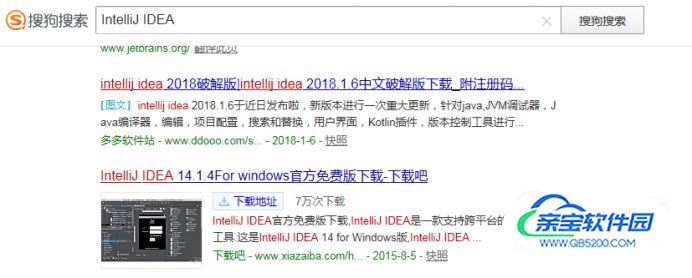
进入官网,选择【Download】,点击进入,我们可以选择我们的操作系统,本文采用的是windows10 64位系统,选择好操作系统,然后选择我们要下载的IDEA版本,有企业版和开源版两种,根据自己需求下载相应的版本
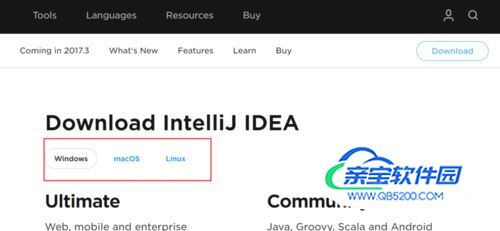

Windows版本安装比较简单,找到我们下载好的exe执行文件,然后双击打开,我们可以看到如下界面
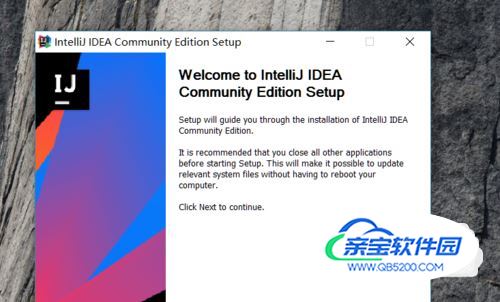
点击【next】下一步,进入选择安装目录,选择我们要安装的安装位置
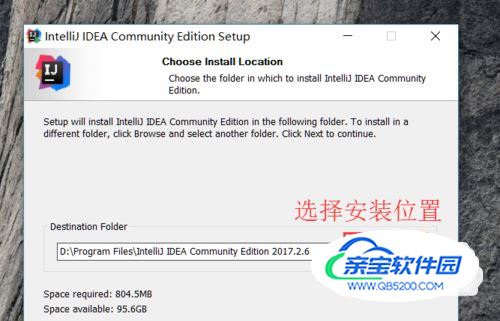
新版的IDEA,提供了我们需要的操作系统位数选择,大家选择自己操作系统的位数,还有需要安装的一些插件,这里只提供了各别,其他的我们可以通过IDEA的插件方式,安装其他,.kt是Kotlin的后缀,Kotlin是JVM和Android的实用编程语言,结合了OO和功能特性,专注于互操作性,安全性,清晰度和工具支持
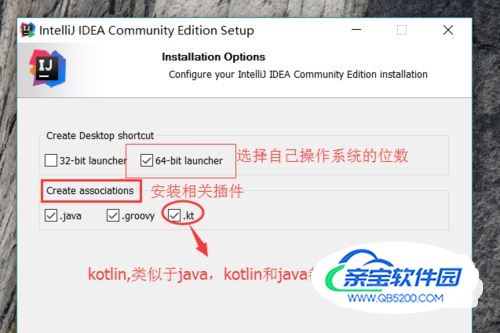
接下来就是选择我们的菜单,然后点击【install】安装就会进入安装过程

安装完成后,会出现下图【finish】,结束按钮,上面的选项是问我们是否现在打开IDEA
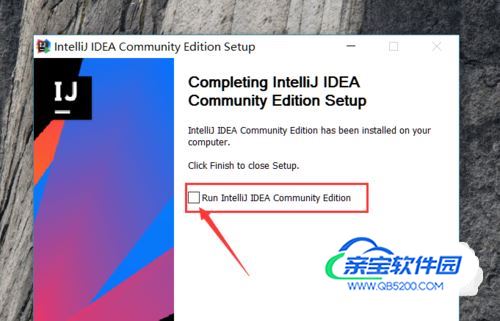
到现在,我们的安装过程就讲完了,我们讲解下如何配置IDEA,假如已经有配置的话,可以直接导入之前的配置
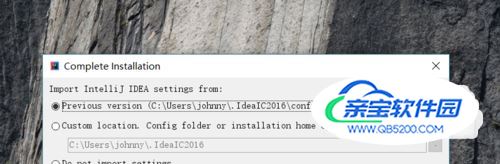
我们选择不导入配置,然后开始进入配置,首先配置的是IDEA的主题颜色,这里选择了黑色的炫酷色
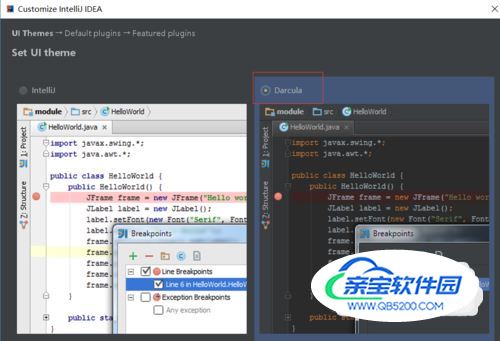
接下来是设置IDEA的一些默认的plugins,也就是默认的插件,大家根据自己的开发需要选择
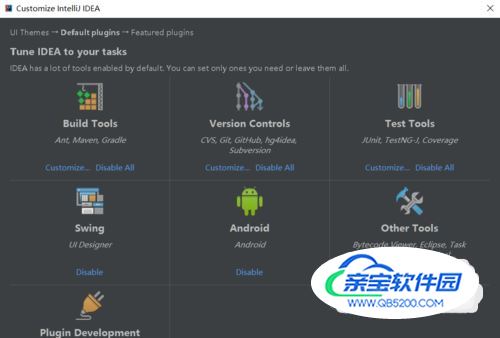
选择,一些第三方的编辑方式,例如vim,可以方便我们在键盘上跳舞
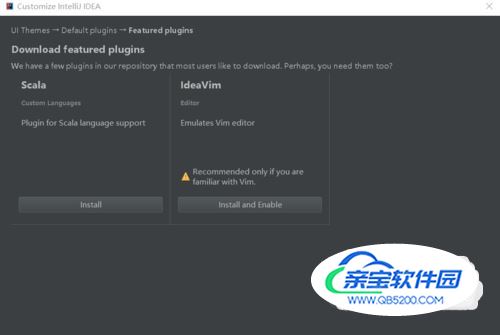
接下来就可以直接开始使用我们的IDEA啦
